Haben Sie Probleme mit der FaceTime-Bildschirmfreigabe? Es kann ziemlich frustrierend sein, wenn eine bestimmte Funktion plötzlich nicht mehr funktioniert, insbesondere wenn Sie sich bei der Kommunikation mit Familie, Freunden oder Kollegen darauf verlassen. Es gibt mehrere Gründe, warum die FaceTime-Bildschirmfreigabe nicht funktioniert. Eine schwache Internetverbindung, veraltete Software oder ein Fehler in der App können das Problem verursachen. In manchen Fällen kann es auch daran liegen, dass bestimmte Einstellungen auf Ihrem Gerät angepasst werden müssen. Es ist wichtig, dieses Problem anzugehen, da die FaceTime-Bildschirmfreigabe ein wertvolles Werkzeug für die Fernkommunikation ist. Es ermöglicht Ihnen, Ihren Bildschirm mit anderen zu teilen, was die Zusammenarbeit an Projekten, die Fehlerbehebung oder einfach das Treffen mit Ihren Lieben erleichtert. Ohne diese Funktion wird Ihre Kommunikationsfähigkeit möglicherweise beeinträchtigt, was zu Frustration führt und möglicherweise Auswirkungen auf Ihre Arbeit oder Ihre persönlichen Beziehungen hat. Machen Sie sich keine Sorgen, wenn Sie Probleme mit der FaceTime-Bildschirmfreigabe haben! Sie können das Problem beheben und es wieder zum Laufen bringen. Lassen Sie uns diesen Artikel erkunden!
Ursachen des Problems
Wenn Sie Probleme mit der Bildschirmfreigabefunktion von FaceTime haben, gibt es mehrere mögliche Ursachen, die Sie berücksichtigen sollten. Diese beinhalten:
- Schlechte Internetverbindung: FaceTime erfordert eine stabile und schnelle Internetverbindung, um ordnungsgemäß zu funktionieren. Wenn Ihre Internetverbindung schlecht/schwach ist, kann dies die Qualität Ihrer Bildschirmfreigabe beeinträchtigen oder verhindern, dass sie überhaupt funktioniert.
- Veraltete Software: Stellen Sie sicher, dass Sie und die Person, mit der Sie Ihren Bildschirm teilen möchten, die neueste Version von FaceTime installiert haben. Ältere Versionen unterstützen die Bildschirmfreigabe nicht oder weisen Fehler auf, die ihre Funktion verhindern.
- Inkompatibles Gerät oder Betriebssystem: Die Verwendung eines inkompatiblen Geräts oder Betriebssystems kann dazu führen, dass die Bildschirmfreigabe nicht funktioniert. Stellen Sie sicher, dass beide Geräte kompatibel sind und eine unterstützte Betriebssystemversion ausführen.
- Firewall- oder Sicherheitseinstellungen blockieren die Verbindung: Wenn die Sicherheitseinstellungen Ihres Geräts zu streng sind, blockiert es möglicherweise die für die Bildschirmfreigabe erforderliche Verbindung. Überprüfen Sie Ihre Firewall-Einstellungen und stellen Sie sicher, dass FaceTime für die Herstellung eingehender und ausgehender Verbindungen aktiviert ist.
- Hardwareprobleme mit dem Gerät: Jegliche Hardwareprobleme mit Ihrem iPhone, wie etwa ein beschädigter Bildschirm oder eine fehlerhafte Kamera, können dazu führen, dass die Bildschirmfreigabe nicht ordnungsgemäß funktioniert. Stellen Sie sicher, dass Ihr Gerät einwandfrei funktioniert und alle Hardwarekomponenten ordnungsgemäß funktionieren.
- Widersprüchliche Software oder Anwendungen, die im Hintergrund ausgeführt werden: Wenn andere Softwareprogramme oder Anwendungen im Hintergrund eines Geräts ausgeführt werden, kann dies die Bildschirmfreigabe beeinträchtigen. Schließen Sie alle unnötigen Programme oder Anwendungen, um eine reibungslose Verbindung für die Bildschirmfreigabe sicherzustellen.
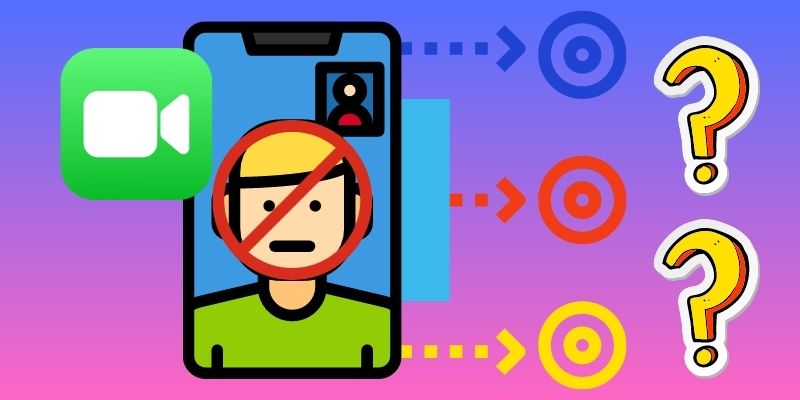
Fünf Möglichkeiten, das FaceTime-Problem zu beheben
FaceTime ist eine unglaublich beliebte Funktion, die es Benutzern ermöglicht, über Videoanrufe mit Freunden, Familie, Kollegen usw. in Kontakt zu treten. Es kann jedoch frustrierend sein, wenn die Bildschirmfreigabefunktion von FaceTime nicht richtig funktioniert. Nachdem Sie die möglichen Ursachen dafür kennen, warum Ihr Freigabebildschirm auf FaceTime nicht funktioniert, finden Sie hier die fünf Möglichkeiten, das Problem zu beheben.
Weg Nr. 1. Entfernen Sie die Emojis auf dem FaceTime-Kontaktnamen
Einer der Gründe, warum die Bildschirmfreigabefunktion von FaceTime möglicherweise nicht funktioniert, sind Emojis im Kontaktnamen. Emojis können manchmal die Technologie beeinträchtigen und Störungen im System verursachen. Um dieses Problem zu beheben:
Benutzerhandbuch:
- Öffnen Sie Ihre Kontakte-App auf Ihrem Gerät. Suchen Sie dann den Kontakt, den Sie in FaceTime verwenden möchten. Tippen Sie anschließend darauf und klicken Sie oben rechts auf die Schaltfläche „Bearbeiten“.
- Tippen Sie auf den Vornamen des Kontakts und löschen Sie das Emoji. Klicken Sie anschließend oben rechts auf die Schaltfläche „Fertig“, um die Änderungen zu speichern.
- Starten Sie abschließend die FaceTime-App neu und rufen Sie Ihren Kontakt erneut an, um zu sehen, ob die Bildschirmfreigabefunktion funktioniert.
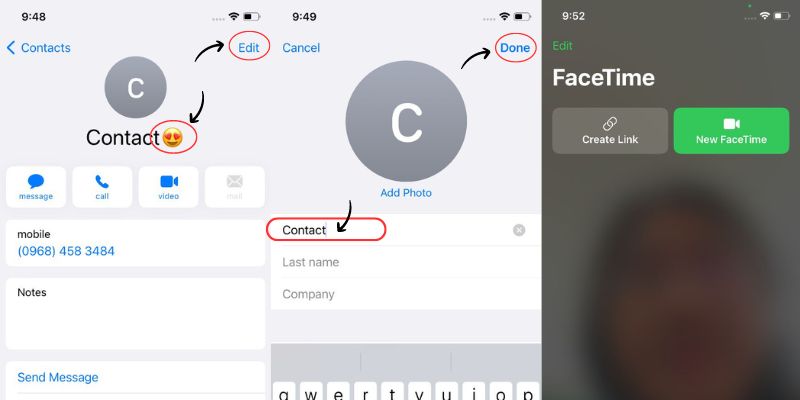
Weg Nr. 2. Überprüfen Sie, ob SharePlay aktiviert ist
Die FaceTime-App verfügt über eine Funktion namens „SharePlay“. Mit dieser FaceTime-Funktion können Benutzer ihre Bildschirme während Anrufsitzungen teilen. Mit der Einführung von iOS 15 können Benutzer nun Inhalte mit ihren FaceTime-Kontakten teilen, beispielsweise gemeinsam Filme schauen oder Musik hören. Wenn die Bildschirmfreigabe auf Ihrem iPhone mit iOS 15 FaceTime jedoch nicht funktioniert, sollten Sie prüfen, ob SharePlay aktiviert ist und ordnungsgemäß funktioniert. Um es zu überprüfen:
Benutzerhandbuch:
- Starten Sie die Voranwendung „Einstellungen“ auf Ihrem Gerät, um die Liste der verfügbaren Einstellungen anzuzeigen. Scrollen Sie nach unten, bis Sie den Abschnitt der Anwendung auf Ihrem Gerät erreichen.
- Suchen Sie in der Liste der Anwendungen nach der App „FaceTime“ und tippen Sie darauf. Suchen Sie in den FaceTime-Einstellungen nach der Option „SharePlay“. – Wenn die SharePlay-Option deaktiviert ist, schalten Sie sie ein, indem Sie auf den Schalter daneben tippen.
- Schließen Sie abschließend die App „Einstellungen“, starten Sie die FaceTime-App neu und versuchen Sie erneut, die Bildschirmfreigabefunktion zu verwenden, um zu sehen, ob sie jetzt funktioniert.
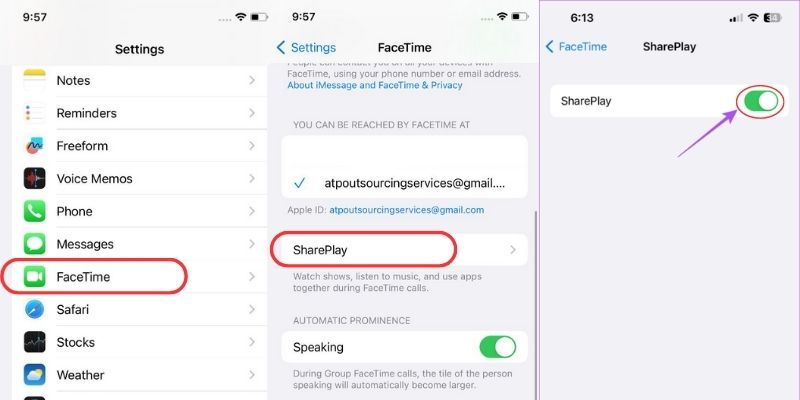
Weg Nr. 3. Aktualisieren Sie FaceTime auf die neueste Version
Wenn Sie die ältere Version von FaceTime verwenden, kann es manchmal zu Kompatibilitätsproblemen kommen, die dazu führen, dass die Bildschirmfreigabefunktion nicht richtig funktioniert. Überprüfen Sie deshalb immer die Ihres Geräts App Store für Updates für FaceTime. Denn mit der neuesten Version von FaceTime ist es wahrscheinlicher, dass es Fehlerbehebungen und Verbesserungen gibt, die alle Probleme im Zusammenhang mit der Bildschirmfreigabe beheben können. Es zu tun:
Benutzerhandbuch:
- Öffnen Sie zunächst Ihr Gerät und suchen Sie nach dem App Store. Das Symbol ist ein blaues Symbol mit dem weißen Buchstaben „A“ in der Mitte. Tippen Sie darauf und Sie können einige Anwendungen auf der Benutzeroberfläche sehen.
- Klicken Sie im Menü unten auf dem Bildschirm auf das Menü „Suchen“. Geben Sie dann das FaceTime-Wort in die Suchleiste ein und drücken Sie die Eingabetaste. Als Nächstes sehen Sie einige Apps im Zusammenhang mit FaceTime. Wählen Sie aus den Suchergebnissen die App „FaceTime“.
- Wenn ein Update verfügbar ist, klicken Sie unter dem Namen auf die Schaltfläche „Aktualisieren“ und warten Sie, bis der Aktualisierungsvorgang abgeschlossen ist. Schließen Sie anschließend den App Store, starten Sie die FaceTime-App neu und prüfen Sie, ob der Freigabebildschirm funktioniert.
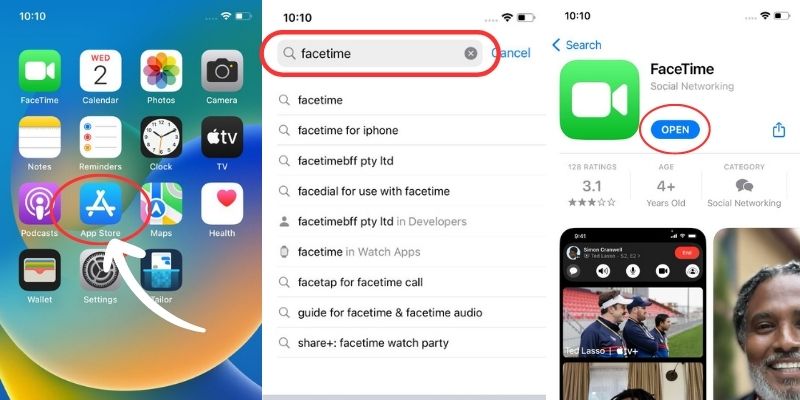
Weg Nr. 4. Starten Sie Ihr iPhone neu
Manchmal kann ein einfacher Neustart Ihres Geräts verschiedene Softwareprobleme lösen, z. B. funktioniert die Wetterkanal-App auf Ihrem iPhone nicht, Probleme mit der FaceTime-Bildschirmfreigabe und vieles mehr. Ein Neustart Ihres iPhones kann helfen, das System zu aktualisieren und vorübergehende Störungen zu beheben, die die Bildschirmfreigabefunktion von FaceTime beeinträchtigen. In der folgenden Anleitung erfahren Sie, wie Sie Ihr Gerät neu starten.
Benutzerhandbuch:
- Holen Sie sich zunächst Ihr iPhone und entsperren Sie es. Halten Sie dann die Leiser-Taste (auf der linken Seite Ihres Geräts) und die Ein-/Aus-Taste (auf der rechten Seite Ihres Mobilgeräts) gedrückt.
- Drücken Sie so lange darauf, bis „Slide to Power Off“ auf dem Bildschirm erscheint. Sobald es erscheint, schieben Sie den Netzschalter von links nach rechts, um Ihr iPhone auszuschalten.
- Starten Sie Ihr Smartphone nach einigen Sekunden neu, indem Sie den Netzschalter erneut gedrückt halten. Suchen Sie schließlich die FaceTime-App und starten Sie sie. Überprüfen Sie dann die Bildschirmfreigabefunktion, um festzustellen, ob sie ordnungsgemäß funktioniert.
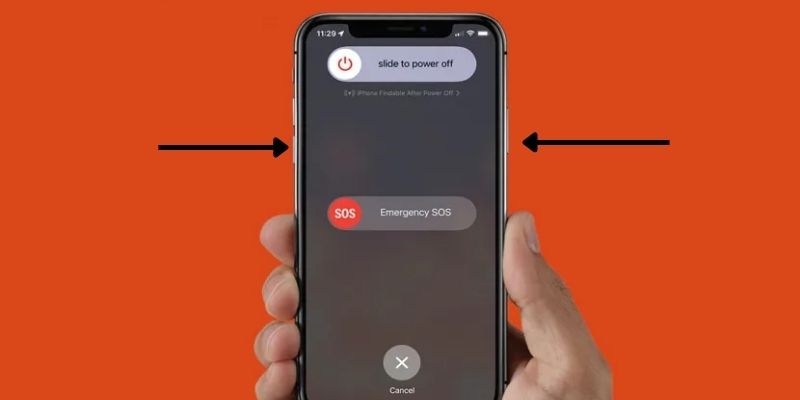
Weg Nr. 5. Verwenden Sie Wiederherstellungssoftware von Drittanbietern
Wenn keine der oben aufgeführten Lösungen für Sie funktioniert, sollten Sie auch die Verwendung einer Wiederherstellungssoftware von Drittanbietern in Betracht ziehen. Möglicherweise leidet Ihr Smartphone unter einem schwerwiegenderen Softwareproblem, für dessen Behebung ein erweitertes Tool erforderlich ist. Glücklicherweise verfügt AceThinker über Software, die Ihnen dabei helfen kann, die Bildschirmfreigabe zu beheben, die nicht mit FaceTime funktioniert. Stellen Sie den FaceTime-Anrufverlauf wieder her, und viele mehr. Da dieses Problem mit dem Wiederherstellungsprozess des iOS-Systems zusammenhängt, empfehlen wir die Verwendung AceThinker iOS-Systemwiederherstellung.
Hauptmerkmale
- Beheben Sie effizient mehr als 50 iOS-Systemprobleme, darunter FaceTime-Probleme, eingefrorene/deaktivierte Bildschirme, iPhone kann nicht aktualisiert werden usw.
- AceThinker iOS-Systemwiederherstellung verfügt über zwei Reparaturmodi, die Sie bei der Lösung Ihrer Probleme mit Ihrem Gerät unterstützen können.
- Standart Modus Eine Hilfe zur Behebung häufiger iOS-Systemprobleme ohne Datenverlust. Es stellt sicher, dass Ihre wichtigen Dateien und Daten sicher sind.
- Erweiterter Modus steht für schwerwiegendere Probleme zur Verfügung, die eine umfassendere Reparatur erfordern. Bitte beachten Sie jedoch, dass die Verwendung des erweiterten Modus zu Datenverlust führen kann.
- Diese Software funktioniert mit Windows- und Mac-Betriebssystemen und unterstützt die meisten iOS-Geräte, einschließlich iPadOS, iPod und iPhones 6, 6s, 7 und 14.
Schritt 1 Installieren Sie das Tool auf Ihrem Computer
Der erste Leitfaden für diesen Wiederherstellungsprozess ist das Herunterladen der Software auf Ihren Computer. Führen Sie dann den Installationsvorgang durch und befolgen Sie die Popup-Eingabeaufforderungen, um erfolgreich zu sein. Starten Sie anschließend die Software und verbinden Sie Ihr Telefon über ein Lightning-Kabel mit Ihrem Computer. Sobald die Software Ihr iPhone erkennt, klicken Sie auf die Schaltfläche „Reparieren“ und fahren Sie mit dem nächsten Schritt fort.
Schritt 2 Wählen Sie den Reparaturmodus
Hier müssen Sie den Wiederherstellungsmodus auswählen, den Sie verwenden möchten. Der Standardmodus kann kleinere Probleme ohne Datenverlust beheben. Im Gegensatz dazu kann der erweiterte Modus schwerwiegendere iPhone-Probleme beheben, Sie können jedoch alle Ihre Daten verlieren. Wir empfehlen daher, den „Standardmodus“ zu wählen, da dieser sicher ist, wenn Sie nicht alle Ihre Daten gesichert haben.
Schritt 3 Der Wiederherstellungsprozess ist abgeschlossen
Wenn Sie mit der Auswahl des Reparaturmodus fertig sind, klicken Sie auf die Schaltfläche „Bestätigen“, um die nächste Seite anzuzeigen. Von dort aus können Sie eine herunterladbare Firmware sehen, mit der Sie diesen Fehler beheben können. Wählen Sie die Firmware mit der neuesten Version aus und laden Sie sie herunter. Anschließend installieren Sie die Firmware auf Ihrem iPhone, indem Sie auf die Schaltfläche „Weiter“ klicken. Wenn Sie fertig sind, trennen Sie Ihr iPhone von Ihrem Computer und starten Sie es neu. Starten Sie anschließend die FaceTime-App und versuchen Sie die Bildschirmfreigabe, wenn sie jetzt ordnungsgemäß funktioniert.
Zusammenfassung
Zusammenfassend lässt sich sagen, dass es frustrierend sein kann, wenn die Bildschirmfreigabe über Facetime nicht wie erwartet funktioniert. Viele Faktoren können dieses Problem verursachen, darunter veraltete Software, Netzwerkprobleme, Hardwareprobleme, deaktivierte SharePlay-Funktion usw. Um dieses Problem zu beheben, ist es wichtig, bestimmte Schritte zu unternehmen, wie z. B. die Aktualisierung der Software/Anwendung auf Ihrem Gerät Wenn SharePlay aktiviert ist, starten Sie Ihr Gerät neu oder Sie können das Problem mit Software von Drittanbietern beheben. Dadurch wird sichergestellt, dass die Facetime-Bildschirmfreigabe ordnungsgemäß funktioniert und Sie effektiv mit anderen kommunizieren können. Es ist wichtig, die Software auf dem neuesten Stand zu halten und Ihre Hardware regelmäßig zu überprüfen, um zukünftige Probleme zu vermeiden. Wenn Sie diese Tipps befolgen, können Sie den nahtlosen Facetime-Bildschirmaustausch genießen und mit Ihren Lieben in Verbindung bleiben.
